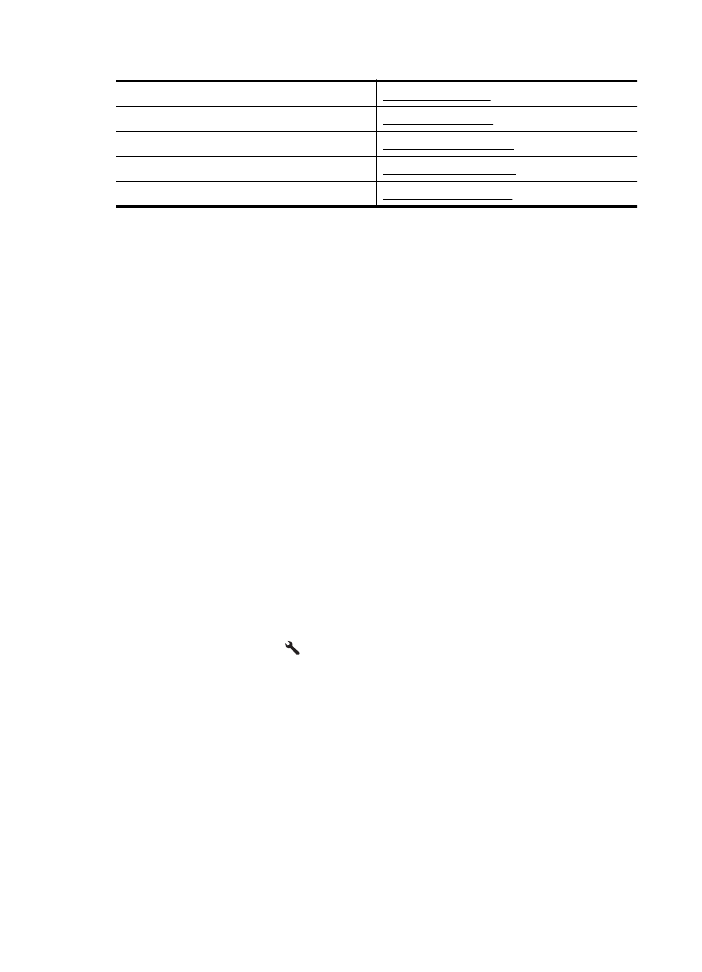
การทดสอบการตั้งคาโทรสาร
คุณสามารถทดสอบการตั้งคาโทรสารของคุณเพื่อตรวจสอบสถานะของเครื่องพิมพวาได
รับการติดตั้งอยางถูกตองสําหรับโทรสาร ทําการทดสอบนี้หลังจากคุณติดตั้งเครื่องพิมพ
สําหรับการใชโทรสารเรียบรอยแลว การทดสอบมีดังนี้:
•
ทดสอบฮารดแวรเครื่องโทรสาร
•
ตรวจสอบวาไดตอสายโทรศัพทประเภทที่ถูกตองเขากับเครื่องพิมพ
•
ตรวจสอบวาสายโทรศัพทเสียบเขาไปในพอรตที่ถูกตองหรือไม
•
ตรวจสอบสัญญาณการโทร
•
ตรวจสอบหาสายโทรศัพทที่สามารถใชได
•
ตรวจสอบสถานะการเชื่อมตอสายโทรศัพท
เครื่องพิมพจะพิมพรายงานที่มีผลลัพธของการทดสอบ หากการทดสอบผิดพลาด ให
ตรวจสอบรายงานเพื่อดูขอมูลเกี่ยวกับวิธีการแกไขปญหาที่พบ และทําการทดสอบอีก
ครั้ง
การทดสอบการตั้งคาโทรสารผานแผงควบคุมของเครื่องพิมพ
1.
การติดตั้งเครื่องพิมพสําหรับการรับและสงโทรสารตามขั้นตอนการติดตั้งภายใน
บานหรือสํานักงาน
2.
ตรวจสอบใหแนใจวาตลับบรรจุหมึกไดรับการติดตั้งแลว และปอนกระดาษขนาด
เต็มแผนลงในถาดปอนกระดาษเขากอนทําการทดสอบ
3.
จากหนาจอหลัก กดปุม (การตั้งคา)
4.
ใชปุมทางดานขวาเพื่อเลื่อนไปยังและเลือก Tools (เครื่องมือ) แลวเลือก Run
Fax Test (รันการทดสอบโทรสาร)
เครื่องพิมพจะแสดงสถานะของการทดสอบบนจอแสดงผลและพิมพรายงาน
5.
ทบทวนรายงาน
•
หากผลการทดสอบผาน และคุณยังพบปญหาเกี่ยวกับโทรสาร ใหตรวจสอบ
รายการการตั้งคาโทรสารในรายงานเพื่อตรวจสอบวาการตั้งคานั้นถูกตอง การ
ตั้งคาโทรสารเปนคาวางหรือไมถูกตองจะเปนสาเหตุใหเกิดปญหาเกี่ยวกับ
โทรสาร
•
หากการทดสอบลมเหลว ใหทบทวนรายงานเพื่อหาขอมูลที่จะใชแกปญหาที่
เกิดขึ้น
ภาคผนวก C
(ทําตอ)
260
การตั้งคาโทรสารเพิ่มเติม
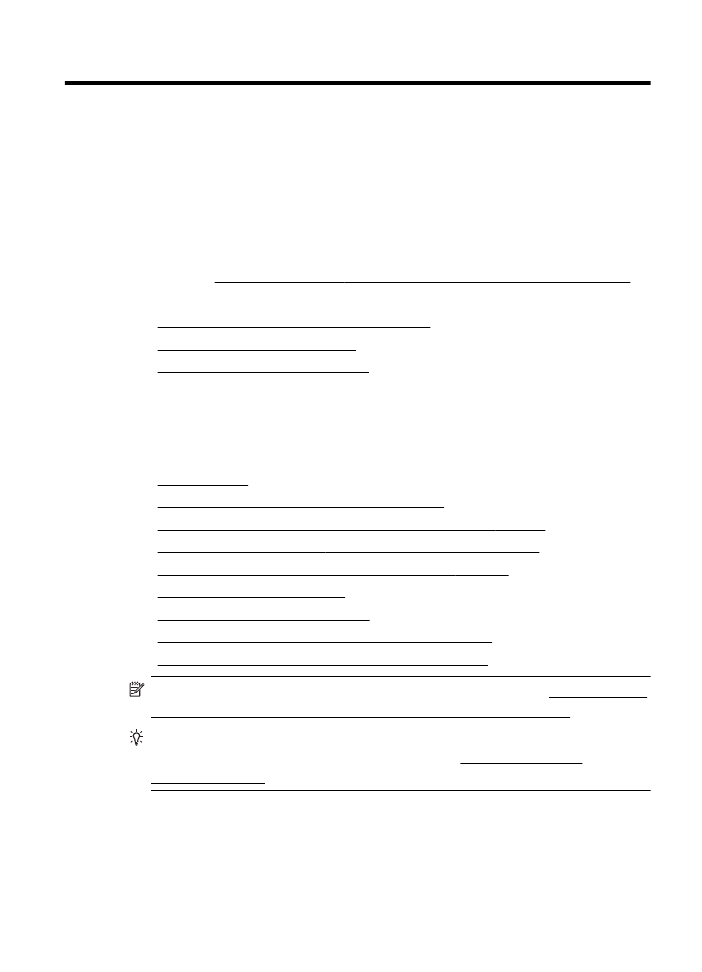
D การตั้งคาเครือขาย (HP Officejet
4620 e-All-in-One series)
คุณสามารถจัดการการตั้งคาเครือขายสําหรับเครื่องพิมพผานทางแผงควบคุมของ
เครื่องพิมพตามที่อธิบายไวในหัวขอถัดไป การตั้งคาขั้นสูงเพิ่มเติมมีอยูในเว็บ
เซิรฟเวอรแบบฝง ซึ่งเปนเครื่องมือการกําหนดคาและสถานะซึ่งคุณสามารถเขาถึงได
จากเว็บเบราวเซอร โดยใชการเชื่อมตอเครือขายที่มีอยูกับเครื่องพิมพ สําหรับขอมูลเพิ่ม
เติม โปรดดูที่ เว็บเซิรฟเวอรแบบฝง (HP Officejet 4620 e-All-in-One series)
เนื้อหาในสวนนี้จะกลาวถึงหัวขอตอไปนี้:
•
การตั้งคาเครื่องพิมพสําหรับการสื่อสารไรสาย
•
เปลี่ยนการตั้งคาเครือขายพื้นฐาน
•
การเปลี่ยนการตั้งคาเครือขายขั้นสูง
การตั้งคาเครื่องพิมพสําหรับการสื่อสารไรสาย
คุณสามารถตั้งคาเครื่องพิมพสําหรับการสื่อสารไรสาย
เนื้อหาในสวนนี้จะกลาวถึงหัวขอตอไปนี้:
•
กอนเริ่มใชงาน
•
การติดตั้งเครื่องพิมพในเครือขายไรสายของคุณ
•
การติดตั้งเครื่องพิมพโดยใชซอฟตแวรเครื่องพิมพ HP (แนะนํา)
•
การติดตั้งเครื่องพิมพโดยใช WiFi Protected Setup (WPS)
•
การติดตั้งเครื่องพิมพโดยใชเว็บเซิรฟเวอรแบบฝง (EWS)
•
การเปลี่ยนประเภทการเชื่อมตอ
•
การทดสอบการเชื่อมตอแบบไรสาย
•
แนวทางการรักษาความปลอดภัยสําหรับเครือขายไรสาย
•
คําแนะนําในการลดสัญญาณรบกวนบนเครือขายไรสาย
หมายเหตุ หากคุณพบปญหาในการเชื่อมตอเครื่องพิมพ โปรดดูที่ การแกไขปญหา
การใชงานแบบไรสาย (HP Officejet 4620 e-All-in-One series)
เคล็ดลับ สําหรับขอมูลเพิ่มเติมเกี่ยวกับการติดตั้งและการใชงานเครื่องพิมพแบบไร
สาย โปรดไปที่ HP Wireless Printing Center (www.hp.com/go/
wirelessprinting)
กอนเริ่มใชงาน
กอนที่จะเริ่มติดตั้งการเชื่อมตอแบบไรสาย โปรดตรวจสอบสิ่งตอไปนี้
•
เครือขายไรสายมีการตั้งคาและทํางานอยางถูกตอง
•
เครื่องพิมพและคอมพิวเตอรที่ใชเครื่องพิมพอยูในเครือขายเดียวกัน (ซับเน็ต)